Hvordan ta opp lyd i hemmelighet på iPhone

Opptaksfunksjonen på iPhone er tilgjengelig, men hvis du vil ta opp i hemmelighet på iPhone, trenger du en snarvei installert på telefonen.

Opptaksfunksjonen på iPhone er tilgjengelig, men hvis du vil ta opp i hemmelighet på iPhone, trenger du en snarvei installert på telefonen. Da trenger vi bare å trykke på baksiden av iPhone for å aktivere opptaksmodus på iPhone og det er det. Dette vil bidra til å lagre operasjoner sammenlignet med før da du måtte åpne Voice Memo-opptaksapplikasjonen, eller legge til en opptakssnarvei til Control Center for å åpne fra dette grensesnittet. Artikkelen nedenfor vil veilede deg til å ta opp lyd i hemmelighet på iPhone.
Instruksjoner for hemmelig opptak av lyd på iPhone
Trinn 1:
Åpne først Snarveier-applikasjonen på telefonen og klikk deretter på +-ikonet øverst til høyre på skjermen. Bytt til det nye grensesnittet og klikk på Legg til oppgave .
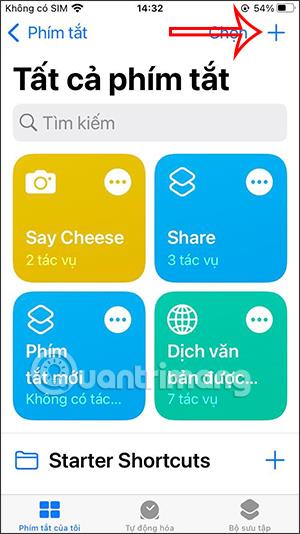
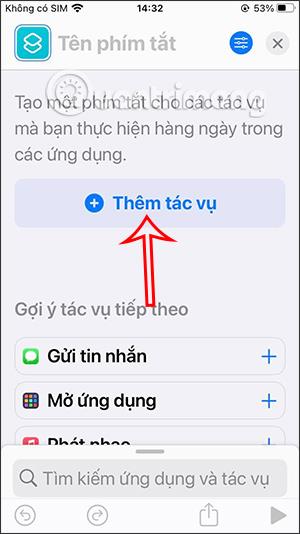
Steg 2:
Vi vil søke etter oppgaven Spill inn en ny talememo , og klikk deretter for å velge denne oppgaven nedenfor. Deretter må du slå av alternativet Vis når du kjører .
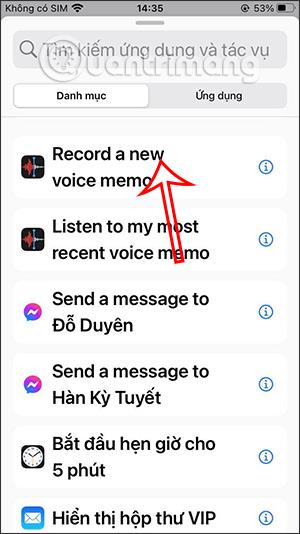
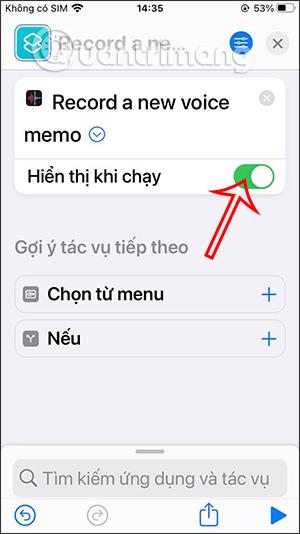
Trinn 4:
Fortsett å trykke og navngi opptakssnarveien du oppretter, for eksempel Opptak. Klikk deretter på X-ikonet for å lagre snarveien du opprettet.
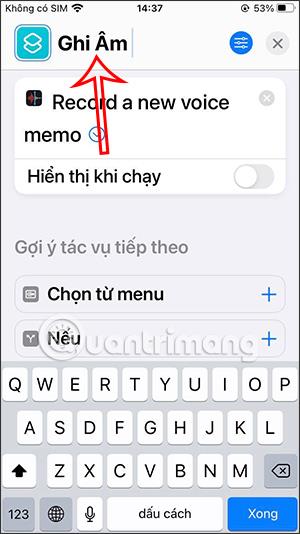
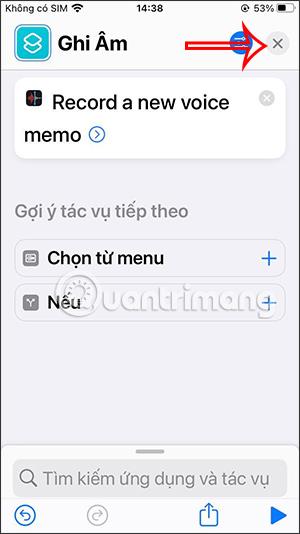
Trinn 5:
Gå tilbake til iPhones hovedgrensesnitt, og åpne deretter Innstillinger-appen . I Innstillinger-delen klikker du på Tilgjengelighet . Rull deretter nedover skjermen til Trenings- og treningsdelen og trykk på Berør .
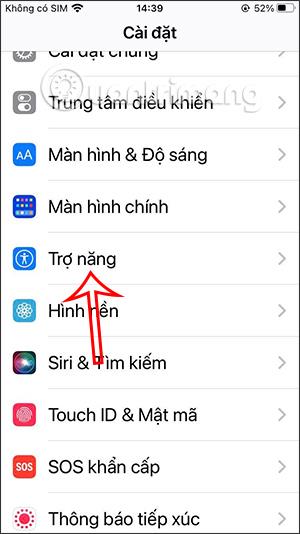
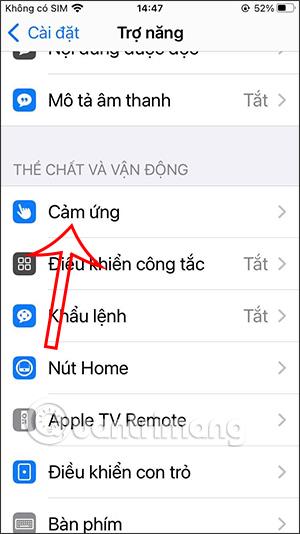
Trinn 6:
Deretter aktiverer du Touch the back-modus . Deretter velger du handlingen du vil utføre : dobbelttrykk på baksiden av iPhone eller trykk 3 ganger på baksiden av iPhone, avhengig av dine preferanser.
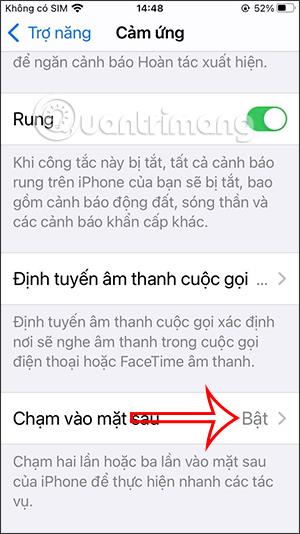
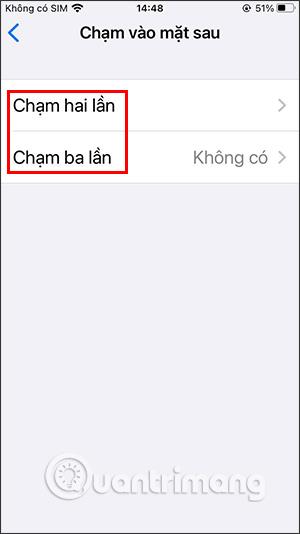
Trinn 7:
Vi velger oppgaven som skal brukes , sveiper nedover skjermen til Snarvei-delen , trykker og velger opptakssnarveien vi nettopp opprettet. Til slutt trenger du bare å berøre baksiden for å åpne det hemmelige opptaksgrensesnittet på din iPhone.
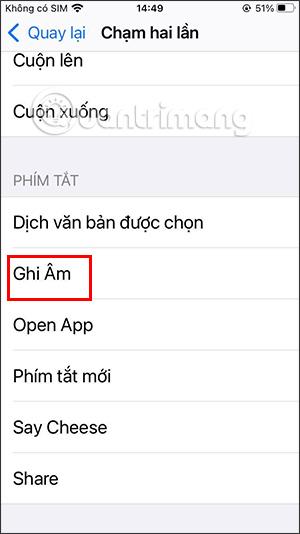
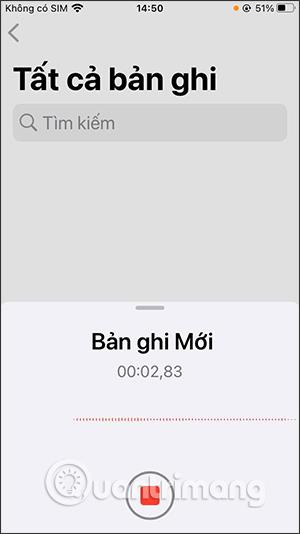
Sound Check er en liten, men ganske nyttig funksjon på iPhone-telefoner.
Bilder-appen på iPhone har en minnefunksjon som lager samlinger av bilder og videoer med musikk som en film.
Apple Music har vokst seg usedvanlig stor siden den første gang ble lansert i 2015. Til dags dato er det verdens nest største betalte musikkstrømmeplattform etter Spotify. I tillegg til musikkalbum er Apple Music også hjemsted for tusenvis av musikkvideoer, døgnåpne radiostasjoner og mange andre tjenester.
Hvis du vil ha bakgrunnsmusikk i videoene dine, eller mer spesifikt, ta opp sangen som spilles som videoens bakgrunnsmusikk, er det en ekstremt enkel løsning.
Selv om iPhone har en innebygd Weather-app, gir den noen ganger ikke nok detaljerte data. Hvis du vil legge til noe, er det mange alternativer på App Store.
I tillegg til å dele bilder fra album, kan brukere legge til bilder i delte album på iPhone. Du kan automatisk legge til bilder i delte album uten å måtte jobbe fra albumet igjen.
Det er to raskere og enklere måter å sette opp en nedtelling/timer på Apple-enheten din.
App Store inneholder tusenvis av flotte apper du ikke har prøvd ennå. Vanlige søketermer er kanskje ikke nyttige hvis du vil oppdage unike apper, og det er ikke morsomt å begynne på endeløs rulling med tilfeldige søkeord.
Blur Video er et program som gjør scener uskarpe, eller alt innhold du vil ha på telefonen din, for å hjelpe oss med å få bildet vi liker.
Denne artikkelen vil veilede deg hvordan du installerer Google Chrome som standard nettleser på iOS 14.









